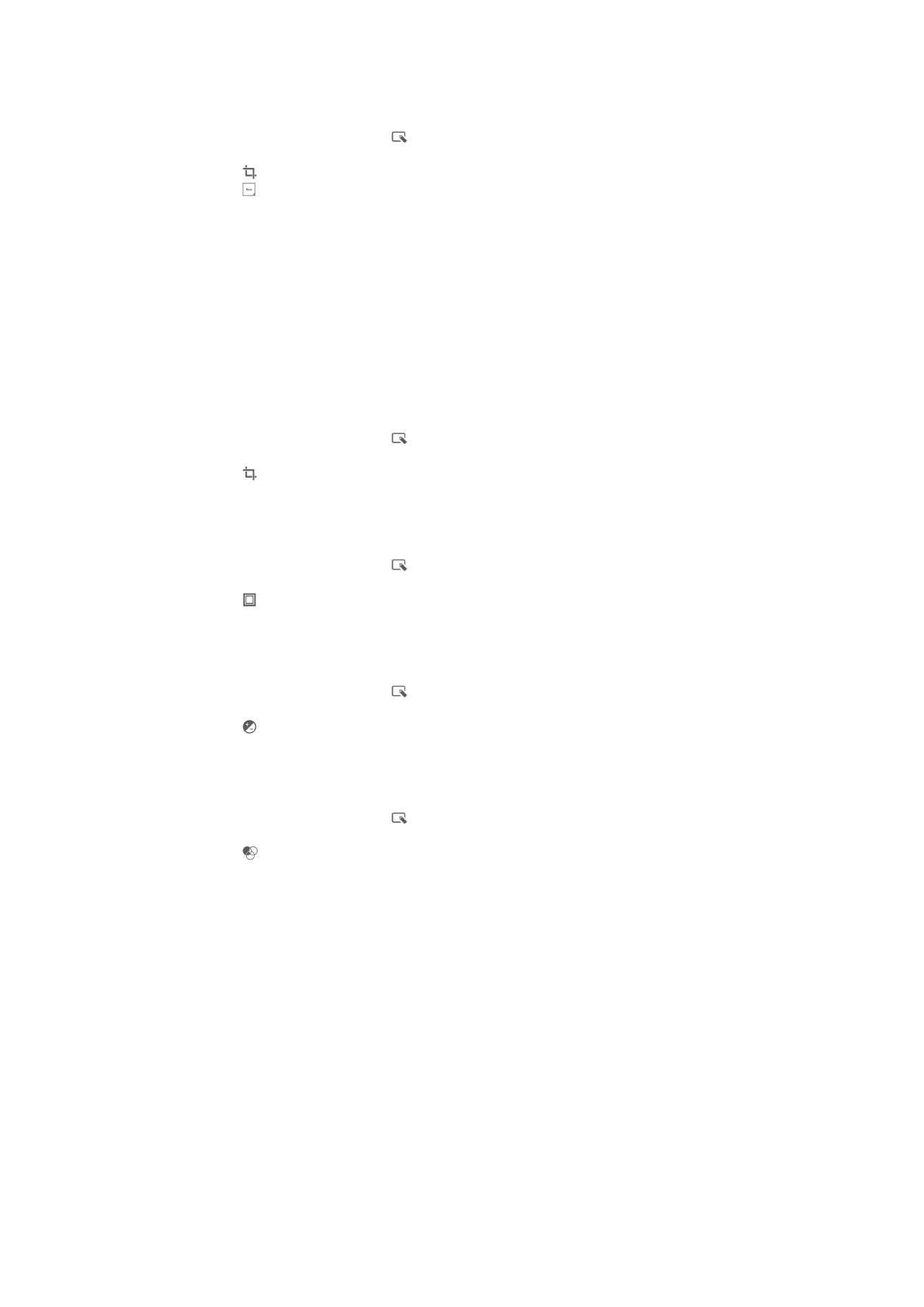
Фотоалбуми
Разделът "Моите албуми" в приложението "Албум" събира заедно всичките ви фотоалбуми,
включващи както албуми със снимки и видеоклипове, заснети с камерата, така и съдържание,
което споделяте онлайн чрез услуги като PlayMemories, Picasa и Facebook. След като влезете в
подобна услуга, можете да управлявате съдържание, да коментирате снимки и видеоклипове и да
преглеждате коментарите на приятелите си. От приложението "Албум" можете също да добавяте
геоетикети към снимки, да изпълнявате основни задачи за редактиране и да споделяте
съдържание чрез използване на методи като безжичната технология Bluetooth®, имейл или
съобщения.
78
Това е интернет версия на тази публикация. © Разпечатвайте само за лична употреба.
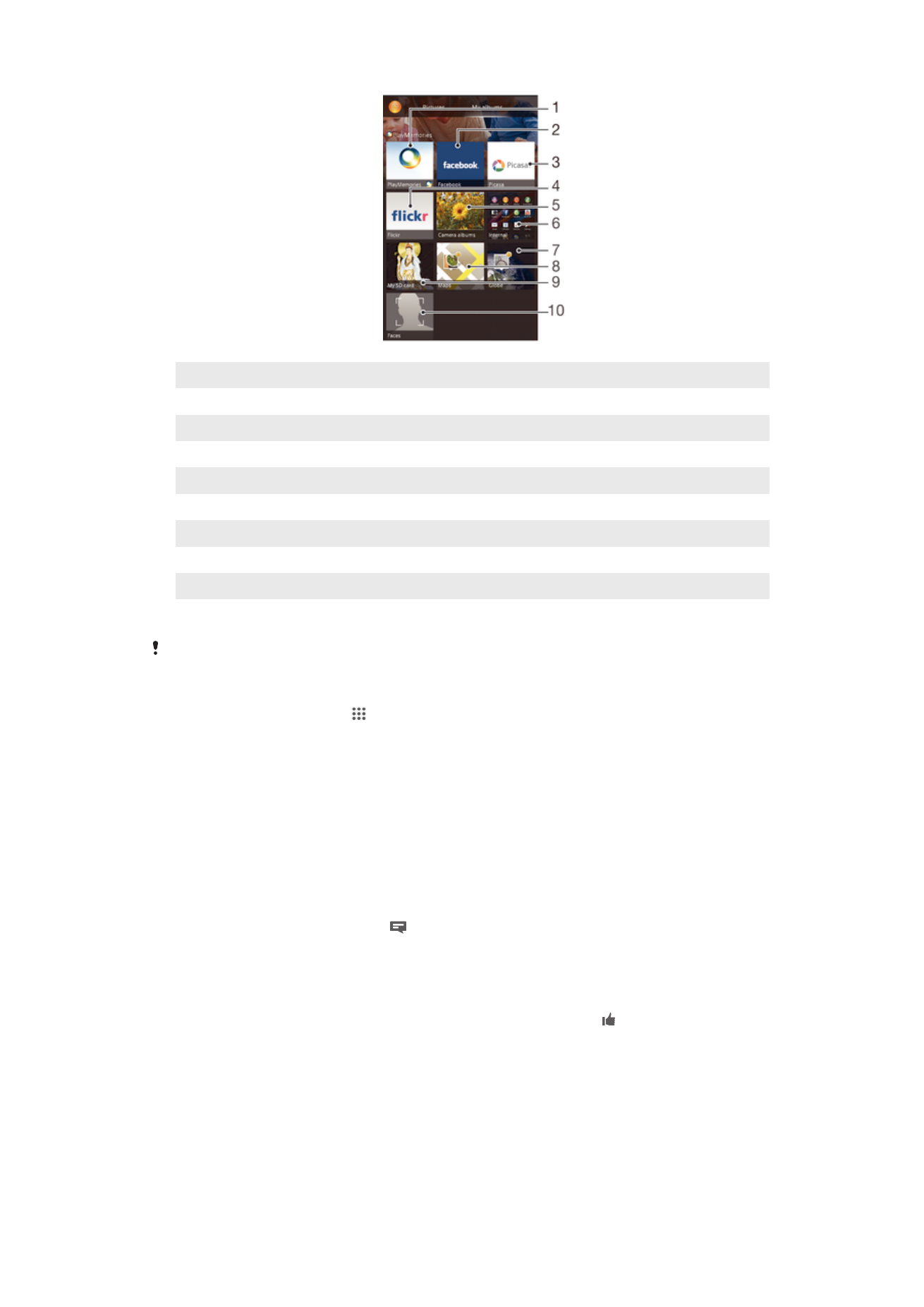
1
Разглеждане на снимки и видеоклипове чрез онлайн услугата PlayMemories
2
Разглеждане на снимки и видеоклипове във Facebook™
3
Разглеждане на снимки и видеоклипове в Picasa™
4
Разглеждане на снимки чрез онлайн услугата Flickr™
5
Разглеждане на всички снимки и видеоклипове, заснети с камерата на вашето устройство
6
Разглеждане на всички снимки и видеоклипове, записани във вътрешната памет на устройството ви
7
Разглеждане на снимките ви в режим на глобус
8
Разглеждане на снимките ви върху карта
9
Разглеждане на всички снимки и видеоклипове, записани в сменяемата карта с памет
10
Разглеждане на всички снимки с лица
Онлайн услугата PlayMemories не е налична във всички страни или региони.
Разглеждане на снимки от онлайн услуги в "Албум"
1
От Начален екран натиснете .
2
Открийте и натиснете Албум > Моите албуми.
3
Натиснете желаната онлайн услуга.
4
Натиснете Свързване. Показват се всички налични онлайн албуми, които сте качили в
услугата.
5
Натиснете някой от албумите, за да разгледате съдържанието му, след което натиснете
снимка в албума.
6
Прелистете с пръст наляво, за да разгледате следващата снимка или видеоклип.
Прелистете с пръст надясно, за да се покаже предишната снимка или видеоклип.
Разглеждане на съдържанието на онлайн албум и добавяне на коментар
1
Докато разглеждате снимка от онлайн албум, натиснете екрана, за да се появят лентите с
инструменти, след което натиснете , за да видите коментарите.
2
Въведете своя коментар в полето за въвеждане, след което натиснете Публик..
"Харесване" на снимка или видео във Facebook™
•
Докато разглеждате снимка или видео в някой от вашите Facebook™ албуми, докоснете
екрана, за да се покажат лентите с инструменти, след което докоснете , за да покажете,
че "харесвате" елемент във Facebook™.